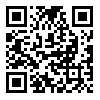局域网如何共享电脑文件 详细步骤
1、首先在你想共享的地方新建一个文件夹,命名后右击鼠标,打开“属性”选项
2、点击“共享”,可以看到网络路径“共享”选项
3、打开后,会弹出一个文件共享设置对话框,然后点击倒三角符号,点击其中的一个“everyone”选项
4、再点击左边的“添加”,再打开下面的倒三角符号,选择“读/写”,点击“共享”完成
5、返回属性界面后,点击“高级共享”,勾选“共享此文件夹”,再打开“权限”按钮
6、勾选“完全控制”,更改选项,然后点击确定
7、选项都确认或关闭后,接着打开右下角的网络连接,点击“打开网络和共享中心”
8、找到“更改高级共享设置”选项并将其打开
9、然后开启“启用文件和打印机共享”和“关闭密码保护共享”,点击“保持修改”返回上一个界面
10、最后打开“无线网络连接”或者“本地连接”
11、你把想要分享的文件放到刚刚新建的文件夹,对方在电脑上点击开始,运行,在框中输入斜杠加刚刚查看的IP地址即可在局域网内共享文件夹
12、弹出对话框,点击“详细信息”,查看IPv4后面的数字,即之后要输入的IP地址
更多“局域网如何共享电脑文件 详细步骤”的相关经验资讯请关注百科频道,我们将持续为您更新热门经验资讯!